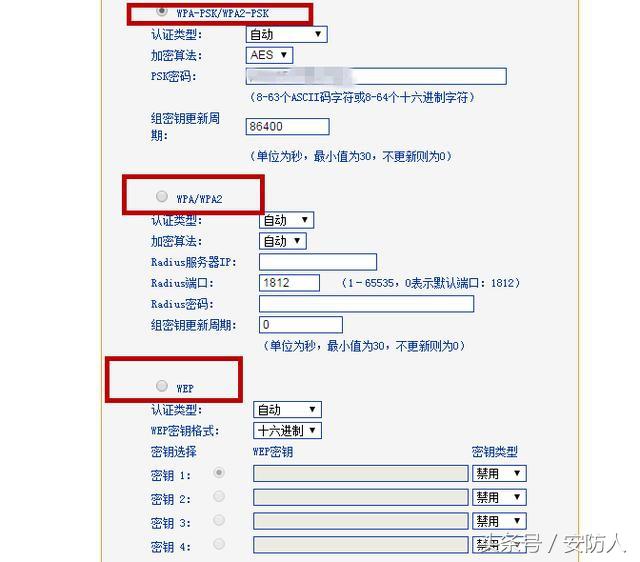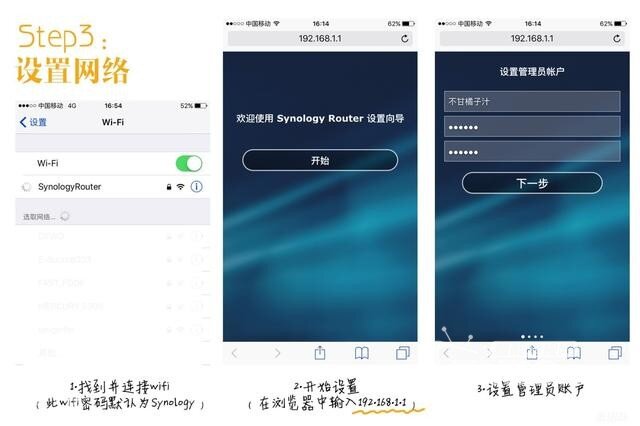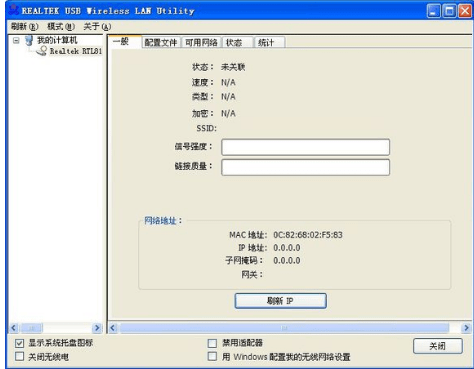Win10系统gpedit.msc文件找不到如何解决?
原因:gpedit.msc文件丢失。
1、首先同时按键盘上的WIN+R键,打开运行对话框,输入notepad打开记事本。
2、然后在记事本中保存如下批处理内容。
@echo off
pushd "%~dp0"
dir /b %systemroot%\Windows\servicing\Packages\Microsoft-Windows-GroupPolicy-ClientExtensions-Package~3*.mum >gp.txt
dir /b %systemroot%\servicing\Packages\Microsoft-Windows-GroupPolicy-ClientTools-Package~3*.mum >>gp.txt
for /f %%i in ('findstr /i . gp.txt 2^>nul') do dism /online /norestart /add-package:"%systemroot%\servicing\Packages\%%i"
pause
3、接下来点击右上角的[文件]——[另存为]。
4、在弹出的界面中选择保存路径、文件名(这里命名为gpedit.bat),注意文件类型为【所有文件】,只有这样才能保证gpedit.bat是一个批处理文件。
5、然后在保存的gpedit.bat上右键选择并点击[以管理员身份运行],dism命令需要管理员权限,所以批处理必须以管理员身份运行。
6、最后等待批处理执行完毕即可。这时候同时按WIN+R键打开运行输入gpedit.msc,按回车键或者确定按钮即可打开组策略。
笔记本电脑没有gpedit.msc怎么办?
找到我的电脑,然后打开电脑的磁盘页面,找到电脑的C盘
双击进入C盘后可以在下面找到一个文件为windows的文件夹,然后双击进入
双击进入后可以在文件夹中删选出system32文件夹,进入设置
然后在该文件夹中未发现gpedit.msc的文件,所以说明没有安装该类文件
要找一台电脑,然后找到该目录下面的该文件,注意需要时win10系统
然后将它复制到电脑的目录,然后再运行中输入gpedit.msc即可打开
win10运行中打不开gpedit.msc一种简单解决办法?
win10运行中打不开gpedit.msc一种简单解决办法,这里就告诉大家是怎么一回事,学会怎么操作。
工具/原料
Windows 10 版本:v1903
方法/步骤
1、首先我们需要进入到系统设置当中。
2、然后我们点击windows更新激活选项。
3、进入之后我们在左侧列表中点击激活标签。
4、点击更改我们计算机的密钥。
5、输入专业版密钥完成激活后gpedit.msc组策略编辑器就可以开启了。
win10的系统,无法打开gpedit.msc,怎么解决?
看你C盘windows目录下的system32目录下,这两个文件gpedit.msc和secpol.msc还在不在; 不在了就从别的电脑上拷过来; 然后点-开始-运行-输入gpedit.msc-点确定,如果没有执行,那么就直接去windows目录下的system32目录中直接打开它好了; 或者运行 regedit找到HKEY_CURRENT_USERSoftwarePoliciesMicrosoftMMC将RestrictToPermittedSnapins 的值设置为 0。 如果MMC找不到可以这样:直接将下面内容复制粘贴进入记事本,并保存为后缀名为.reg的文件,双击运行该.reg文件即可。 Windows Registry Editor Version 5.00 [HKEY_CURRENT_USERSoftwareMicrosoftWindowsCurrentVersionGroup Policy ObjectsLocalUserSoftwarePoliciesMicrosoftMMC] [-HKEY_CURRENT_USERSoftwareMicrosoftWindowsCurrentVersionGroup Policy ObjectsLocalUserSoftwarePoliciesMicrosoftMMC{8FC0B734-A0E1-11D1-A7D3-0000F87571E3}] "Restrict_Run"=dword:00000000 [HKEY_CURRENT_USERSoftwarePoliciesMicrosoftMMC] [-HKEY_CURRENT_USERSoftwarePoliciesMicrosoftMMC{8FC0B734-A0E1-11D1-A7D3-0000F87571E3}] "Restrict_Run"=dword:00000000 [HKEY_CURRENT_USERSoftwarePoliciesMicrosoftMMC] "RestrictToPermittedSnapins"=dword:00000000